« Je publie du contenu génial, mais personne ne le trouve jamais. » Nous entendons cela de la part d'utilisateurs WordPress frustrés tout le temps, et nous sommes passés par là nous-mêmes. C'est difficile de mettre tout votre cœur dans un article de blog pour le voir se perdre en ligne.
Au fil des ans, nous avons développé un système simple, étape par étape, qui fonctionne. Aujourd'hui, nos sites Web attirent des millions de visiteurs depuis les moteurs de recherche, et ce n'est pas grâce à des astuces compliquées.
Dans ce guide, nous vous présenterons ce processus exact. Nous vous montrerons comment configurer correctement votre site WordPress afin que plus de personnes puissent découvrir votre contenu incroyable.
Nous avons rendu ce guide facile à suivre, même pour les débutants absolus. Donnons à votre site Web l'attention qu'il mérite.

Vous avez probablement entendu dire que WordPress est convivial pour le SEO, et c'est vrai. C'est pourquoi beaucoup de gens choisissent WordPress pour créer un blog ou un site Web.
WordPress est construit avec un code propre qui suit les meilleures pratiques SEO, ce qui permet aux moteurs de recherche de comprendre et d'indexer plus facilement votre contenu.
Cependant, bien que WordPress offre une base solide, il reste encore du travail à faire pour maximiser la visibilité de votre site Web et attirer du trafic organique.
Ce guide fournit une feuille de route complète pour améliorer votre SEO WordPress avec des stratégies actionnables que vous pouvez mettre en pratique immédiatement.
Pour vous aider à naviguer dans ce guide approfondi, nous avons créé une table des matières pratique ci-dessous :
Table des matières
Introduction
Les bases du SEO WordPress
- Vérifiez les paramètres de visibilité de votre site
- Utiliser une structure d'URL conviviale pour le SEO dans WordPress
- WWW vs non-WWW dans les URL
Le meilleur plugin SEO pour WordPress
- Choisir le meilleur plugin SEO pour WordPress
- Ajouter des sitemaps XML dans WordPress
- Ajouter votre site à Google Search Console
- Optimiser vos articles de blog pour le SEO
- Effectuer une recherche de mots-clés pour votre site web
- Optimiser votre site web pour le SEO local
Bonnes pratiques SEO pour WordPress
- Utiliser correctement les catégories et les étiquettes dans WordPress
- Faites du maillage interne une habitude
- Ajouter le balisage de schéma et les extraits enrichis
- Optimiser les commentaires WordPress
- Utiliser NoFollow pour les liens externes dans WordPress
- Articles complets vs résumés (extraits)
Vitesse et sécurité pour le SEO WordPress
- Optimisez la vitesse et les performances de votre site
- Optimiser les images dans WordPress pour le SEO
- Sécurité de votre site WordPress
- Commencez à utiliser le SSL/HTTPS
Enfin, découvrez plus d'outils et de ressources SEO pour améliorer encore davantage le SEO de votre WordPress.
Introduction
Nous savons que l'idée d'optimiser pour le SEO WordPress peut être intimidante pour les débutants, surtout si vous n'êtes pas un expert en technologie.
Mais ne vous inquiétez pas, cela ne doit pas être compliqué. Commencez ici pour apprendre les bases, puis vous pourrez commencer à les appliquer à votre propre site web :
Qu'est-ce que le SEO ?
SEO est l'acronyme de Search Engine Optimization (optimisation pour les moteurs de recherche). C'est une stratégie utilisée par les propriétaires de sites web pour augmenter leur visibilité en ligne et attirer plus de visiteurs en se classant plus haut dans les résultats des moteurs de recherche, en particulier sur Google.

Pensez au SEO comme à l'organisation d'une bibliothèque. Tout comme les livres ont besoin d'un système clair pour aider les lecteurs à les trouver, votre site web doit être organisé afin que les moteurs de recherche puissent trouver et recommander votre contenu lorsque les gens recherchent des sujets connexes.
L'optimisation pour les moteurs de recherche ne consiste pas à tromper Google ou à manipuler le système. Il s'agit en fait de créer un site web bien structuré avec un code optimisé, un formatage clair et un contenu de valeur.
Lorsque les gens recherchent sur le web les sujets sur lesquels vous écrivez, ces efforts d'optimisation aident votre contenu à apparaître plus haut dans les résultats de recherche, ce qui amène davantage de visiteurs à trouver votre site web naturellement.
Pourquoi le SEO est important
Les moteurs de recherche sont souvent la principale source de trafic pour la plupart des sites web.
Google et d'autres moteurs de recherche utilisent des algorithmes avancés pour comprendre et classer les pages de manière appropriée dans les résultats de recherche. Cependant, ces algorithmes ne sont pas parfaits, ils ont toujours besoin de votre aide pour comprendre de quoi parle votre contenu.
Nous avons vu d'innombrables exemples où un contenu non optimisé peine à se classer, même lorsqu'il est précieux et bien écrit. Si votre contenu n'est pas correctement optimisé, les moteurs de recherche ne sauront pas comment le classer.
Cela signifie que lorsque les gens recherchent des sujets sur lesquels vous écrivez, votre site Web peut ne pas apparaître dans les résultats de recherche, ce qui vous fait manquer un trafic précieux.
D'après notre expérience, nous pensons qu'il est essentiel que tous les propriétaires d'entreprise rendent leur site Web convivial pour les moteurs de recherche. Cet investissement simple en SEO peut considérablement augmenter votre visibilité en ligne et vous aider à atteindre plus de clients potentiels.
Les bases du SEO WordPress
Le SEO peut devenir technique, mais il n'est pas obligé de l'être. Apprendre quelques conseils de base en SEO WordPress pour optimiser votre site peut vous donner un coup de pouce notable dans le trafic de votre site Web.
Vous n'avez pas besoin d'être un génie de la technologie pour utiliser les techniques ci-dessous. Si vous utilisez déjà WordPress, alors vous avez ce qu'il faut !
Commençons à optimiser votre site Web.
Vérifiez les paramètres de visibilité de votre site
WordPress est livré avec une option intégrée pour masquer votre site Web aux moteurs de recherche. Cette option vous donne le temps de travailler sur votre site Web avant qu'il ne soit prêt à être rendu public.
Cependant, parfois, cette option peut être cochée accidentellement, et cela rend votre site Web indisponible pour les moteurs de recherche.
Si votre site web n'apparaît pas dans les résultats de recherche, la première chose à faire est de vous assurer que cette option est décochée.
Connectez-vous simplement à la zone d'administration de votre site WordPress et accédez à la page Paramètres » Lecture.
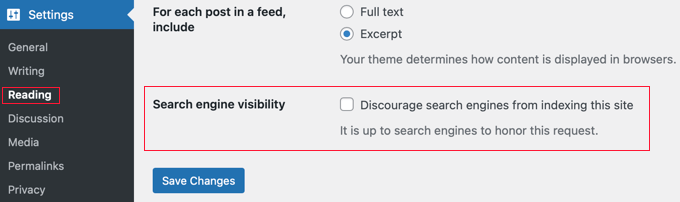
Vous devez faire défiler jusqu'à la section « Visibilité pour les moteurs de recherche » et vous assurer que la case à côté de « Décourager les moteurs de recherche d'indexer ce site » est décochée.
N'oubliez pas de cliquer sur le bouton « Enregistrer les modifications » pour sauvegarder vos changements.
Utiliser des structures d'URL optimisées pour le référencement dans WordPress
Les URL optimisées pour le référencement contiennent des mots qui expliquent clairement le contenu de la page, et elles sont faciles à lire par les humains et les moteurs de recherche.
Voici quelques exemples d'URL optimisées pour le référencement :
https://www.wpbeginner.com/how-to-install-wordpress/https://www.wpbeginner.com/common-wordpress-errors-and-how-to-fix-them/
Remarquez que ces URL sont lisibles, et un utilisateur peut deviner ce qu'il verra sur la page simplement en regardant le texte de l'URL.
Alors, à quoi ressemble une URL non optimisée pour le référencement ?
https://www.wpbeginner.com/?p=10467
http://example.com/archives/123
Remarquez que ces URL utilisent des nombres sans rapport avec le contenu, et un utilisateur ne peut pas deviner ce qu'il trouvera sur la page en regardant l'URL.
L'utilisation d'une structure de permaliens optimisée pour le référencement améliore vos chances d'obtenir de meilleures positions dans les résultats de recherche.
Voici comment vous pouvez vérifier et mettre à jour la structure des permaliens de votre site WordPress.
Vous devez accéder à la page Paramètres » Permaliens. Sélectionnez l'option « Nom de l'article » puis cliquez sur le bouton « Enregistrer les modifications » pour sauvegarder vos paramètres.

Pour des instructions plus détaillées, consultez notre guide sur ce qu'est une structure d'URL optimisée pour le référencement dans WordPress.
Note : Si votre site Web fonctionne depuis plus de 6 mois, ne modifiez pas votre structure de permaliens, sauf si vous utilisez l'option des nombres. Si vous utilisez Jour et Nom ou Mois et Nom, continuez à les utiliser.
En modifiant la structure de vos permaliens sur un site établi, vous perdrez tous vos compteurs de partage sur les réseaux sociaux et risquez de perdre votre classement SEO existant.
Si vous devez modifier la structure de vos permaliens, engagez un professionnel pour qu'il puisse mettre en place des redirections appropriées. Vous perdrez toujours vos compteurs de partage social sur les pages.
WWW vs. non-WWW
Si vous débutez avec votre site Web, vous devez choisir si vous souhaitez utiliser www (http://www.example.com) ou non-www (http://example.com) dans l'URL de votre site.
Les moteurs de recherche considèrent qu'il s'agit de deux sites Web différents, vous devez donc en choisir un et vous y tenir.
Vous pouvez définir votre préférence en visitant la page Réglages » Général. Ajoutez votre URL préférée dans les champs « Adresse WordPress » et « Adresse du site ».

Malgré ce que quelqu'un d'autre pourrait dire, d'un point de vue SEO, il n'y a aucun avantage à utiliser l'un ou l'autre.
Pour plus d'informations détaillées sur ce sujet, consultez notre guide sur www vs non-www – lequel est le meilleur pour le SEO WordPress.
Le meilleur plugin SEO pour WordPress
L'une des meilleures choses avec WordPress, c'est qu'il existe un plugin pour tout, et le SEO ne fait pas exception. Il existe des milliers d'options, ce qui rend plus difficile pour les débutants de choisir le meilleur plugin SEO pour WordPress.
Au lieu d'installer des plugins séparés pour des tâches SEO individuelles, nous vous aiderons à choisir le meilleur plugin SEO pour WordPress qui fait tout, et il est 100% gratuit.
Choisir le meilleur plugin SEO pour WordPress

Quand il s'agit de choisir le meilleur plugin SEO pour WordPress, vous réduirez très probablement vos choix aux deux solutions les plus populaires : All in One SEO (AIOSEO) ou Yoast SEO.
D'après notre expérience, les plugins SEO premium comme ceux-ci en valent la peine pour la plupart des sites Web, bien que si vous avez un budget limité, les deux solutions proposent des versions gratuites pour vous permettre de commencer.
AIOSEO est le plugin SEO WordPress original utilisé sur plus de 3 millions de sites Web.
C'est le plugin que nous utilisons sur le site Web WPBeginner.
Il est doté de fonctionnalités puissantes pour automatiser le SEO WordPress, y compris l'analyse on-page TruSEO, les balises de schéma de rich snippets, les intégrations de médias sociaux, la navigation par fil d'Ariane, le support avancé du SEO e-commerce pour WooCommerce, le SEO local, l'assistant de liens internes, et bien plus encore.
En termes simples, AIOSEO gère toute l'optimisation technique du SEO pour votre site WordPress.
Dans ce tutoriel, nous utiliserons AIOSEO pour les captures d'écran et les exemples.
Pour plus de détails, vous pouvez consulter notre guide complet sur comment configurer All In One SEO pour WordPress.
Nous utilisions Yoast SEO, mais nous sommes passés à All in One SEO car il innove plus rapidement et possède des fonctionnalités plus puissantes. Pour plus de détails, consultez notre guide sur les raisons pour lesquelles nous sommes passés de Yoast à AIOSEO.
Ajouter des sitemaps XML dans WordPress

Un sitemap XML est un fichier spécialement formaté qui répertorie chaque page de votre site Web. Cela permet aux moteurs de recherche de trouver facilement tout votre contenu.
Bien que l'ajout d'un sitemap XML n'améliore pas le classement de recherche de votre site, il aide les moteurs de recherche à trouver rapidement les pages et à commencer à les classer.
Si vous utilisez le plugin AIOSEO, il créera automatiquement un sitemap XML pour vous. Pour trouver votre sitemap, il suffit d'aller à cette URL (n'oubliez pas de remplacer example.com par le nom de votre propre domaine) :
http://example.com/sitemap.xml
Nous vous montrerons comment soumettre votre sitemap XML à Google dans la prochaine étape.
Ajoutez votre site à la Google Search Console

Google Search Console, également connue sous le nom d'Outils pour les webmasters, est un ensemble d'outils proposés par Google qui permet aux propriétaires de sites Web de voir comment leur contenu est vu par le moteur de recherche.
Elle fournit des rapports et des données pour vous aider à comprendre comment vos pages apparaissent dans les résultats de recherche. Vous pouvez également voir les termes de recherche réels que les gens utilisent pour trouver votre site Web, comment chaque page apparaît dans les résultats de recherche et la fréquence à laquelle vos pages sont cliquées.
Toutes ces informations vous aident à comprendre ce qui fonctionne sur votre site et ce qui ne fonctionne pas. Vous pouvez ensuite planifier votre stratégie de contenu en conséquence.
Google Search Console vous alerte également lorsqu'il y a un problème avec votre site Web, par exemple lorsque les robots d'exploration ne peuvent pas y accéder, trouvent du contenu dupliqué ou des ressources restreintes.
Si vous utilisez AIOSEO, vous pouvez suivre ce guide sur la façon d'ajouter Google Search Console.
Si vous n'utilisez pas AIOSEO, vous pouvez regarder notre vidéo qui montre une méthode alternative :
Vous pouvez également lire ce guide étape par étape sur la façon de ajouter votre site WordPress à Google Search Console.
Une fois que vous avez ajouté votre site Web à Google Search Console, cliquez sur « Sitemap » dans le menu de gauche, puis collez la dernière partie de l'URL du sitemap.

N'oubliez pas de cliquer sur le bouton « Soumettre » pour enregistrer vos modifications.
Google Search Console va maintenant vérifier votre sitemap et l'utiliser pour améliorer l'exploration de votre site Web.
Une fois que vous avez ajouté votre sitemap avec succès, il apparaîtra comme en attente. Il faut un certain temps à Google pour explorer votre site Web.
Après quelques heures, vous pourrez voir des statistiques sur votre sitemap. Il vous indiquera le nombre de liens trouvés dans votre sitemap, combien d'entre eux ont été indexés, le ratio d'images et de pages Web, et plus encore.
Nous vous recommandons de consulter votre Search Console au moins une fois par mois pour recueillir des informations et suivre les progrès SEO de votre site Web.
Mise à jour : L'équipe AIOSEO propose une intégration avec la Google Search Console qui vous permet d'avoir un tableau de bord complet des statistiques de recherche directement dans votre site WordPress.

Outre la Google Search Console, nous vous recommandons également de soumettre votre site Web à d'autres moteurs de recherche populaires comme Bing, Yahoo, DuckDuckGo, et d'autres.
En plus des différentes consoles de recherche, vous devriez également utiliser MonsterInsights pour analyser votre trafic organique. MonsterInsights facilite la visualisation des informations de Google Analytics directement depuis votre tableau de bord WordPress.
Suivez ce tutoriel pour apprendre comment installer Google Analytics dans WordPress avec MonsterInsights.
Optimiser vos articles de blog pour le SEO
Souvent, les débutants font l'erreur de penser qu'installer et activer un plugin SEO WordPress est tout ce qui est nécessaire. Le SEO est un processus continu que vous devez maintenir si vous voulez obtenir des résultats maximums.
Tous les meilleurs plugins SEO vous permettent d'ajouter un titre SEO, une méta-description et un mot-clé principal à chaque article de blog et page. Il vous montre également un aperçu de ce que les utilisateurs verront lorsqu'ils rechercheront votre site Web sur Google.
Nous vous recommandons d'optimiser votre titre et votre description pour obtenir un maximum de clics dans les résultats des moteurs de recherche.
Lorsque vous rédigez votre article de blog, faites simplement défiler vers le bas jusqu'à la section SEO et profitez-en pleinement.

Si vous vous demandez comment choisir un mot-clé principal ou une expression clé principale, ou comment rédiger un bon titre ou une bonne méta-description, nous avons couvert cela en détail dans notre guide pour débutants sur l'optimisation de vos articles de blog pour le SEO.
Nous vous recommandons également d'utiliser des outils de vérification SEO pour analyser les forces, les faiblesses et les performances de votre contenu pendant que vous écrivez. Cela mettra en évidence comment vous pouvez améliorer la clarté, la pertinence et l'engagement des utilisateurs de vos articles de blog pendant que vous écrivez.
Nous vous recommandons vivement de le lire car le SEO on-page est crucial pour le succès de votre stratégie SEO.
Faire de la recherche de mots-clés pour votre site web
De nombreux débutants utilisent leurs meilleures suppositions pour déterminer quels sujets les gens recherchent et ce qu'ils devraient ajouter à leurs blogs et sites web.
C'est comme tirer une flèche dans le noir. Vous n'avez pas besoin de faire cela lorsque vous pouvez utiliser de vraies données pour découvrir ce que les gens recherchent.
La recherche de mots-clés est une technique de recherche utilisée par les créateurs de contenu et les experts SEO. Elle vous aide à découvrir les mots que les utilisateurs saisissent dans les moteurs de recherche pour trouver du contenu, des produits et des services dans votre secteur.
Vous pouvez ensuite utiliser ces mots et expressions sur votre site web pour obtenir plus de trafic de recherche.
Il existe une tonne d'outils de recherche de mots-clés (gratuits et payants) que vous pouvez utiliser. Nous vous recommandons d'utiliser LowFruits, car il vous aide à découvrir des mots-clés à faible concurrence et même à trouver les mots-clés pour lesquels vos concurrents se classent.
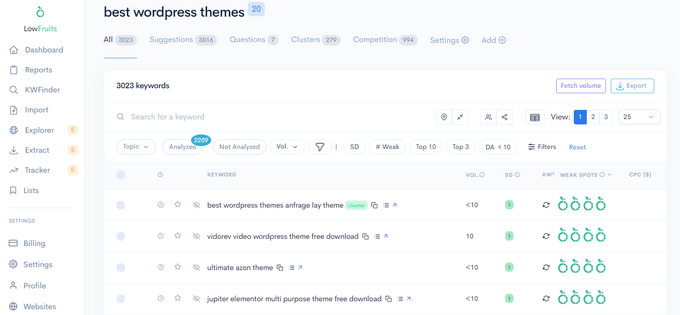
Il est également doté d'une fonctionnalité de regroupement de mots-clés qui peut vous aider à créer des clusters de sujets SEO. Cela peut vous aider à renforcer votre autorité et à vous classer pour plus de mots-clés connexes.
Si vous recherchez une alternative gratuite, vous pouvez utiliser le Générateur de mots-clés WPBeginner. Il vous permet de générer instantanément plus de 300 idées de mots-clés dans un rapport téléchargeable, gratuitement.
WPBeginner propose également un analyseur de densité de mots-clés gratuit, qui vous permet de saisir l'URL de votre concurrent pour découvrir les mots-clés sur lesquels il optimise.
Pour plus de détails, consultez notre guide pour débutants sur comment faire une recherche de mots-clés pour votre site Web WordPress.
Optimiser votre site Web pour le SEO local
Si votre boutique en ligne ou votre entreprise a un emplacement physique, comme un restaurant, un point de vente au détail ou un bureau régional, vous devez également l'optimiser pour le SEO local. Cela permettra à votre site Web d'être répertorié dans les résultats de recherche locaux lorsque les utilisateurs recherchent des entreprises comme la vôtre dans leur région.
Par exemple, lorsqu'une personne recherche « restaurants italiens près de chez moi », elle verra les entreprises pertinentes à proximité sur une liste et une carte dans les résultats de recherche.
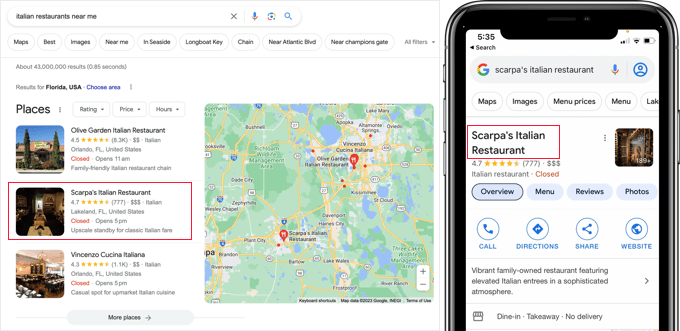
En fait, Google rapporte que les recherches de lieux locaux, comme « shopping près de chez moi », ont considérablement augmenté d'année en année (source). Cela signifie que vous pourriez passer à côté de clients précieux si votre entreprise n'est pas visible dans les résultats de recherche locaux.
Les facteurs clés qui influencent le classement dans les recherches locales comprennent :
- Avoir une fiche d'établissement Google
- Afficher des avis positifs de clients réels
- S'assurer que les informations et le contenu de votre entreprise correspondent aux bons mots-clés
- S'assurer que votre nom, l'adresse de votre entreprise et votre numéro de téléphone sont cohérents sur toutes les plateformes en ligne
- Votre entreprise est proche du chercheur
L'utilisation d'un balisage de schéma de données structurées pour entreprise locale sur votre site aidera les moteurs de recherche à comprendre précisément les informations de votre entreprise.
La manière la plus simple d'ajouter ces données structurées à votre site est d'utiliser All in One SEO (AIOSEO). Son module premium SEO Local vous permet d'ajouter des données de localisation, des informations de contact, des horaires d'ouverture, des cartes avec indications tour par tour, et bien plus encore.
Et ne vous inquiétez pas si votre entreprise a plusieurs emplacements. Il suffit d'activer le paramètre « Plusieurs emplacements » dans AIOSEO pour ajouter des informations locales pour tous vos magasins ou bureaux.

Bonnes pratiques SEO pour WordPress
Si vous suivez les bases du SEO WordPress et utilisez le meilleur plugin SEO WordPress, vous aurez déjà une longueur d'avance sur la plupart des sites web.
Cependant, si vous souhaitez obtenir de meilleurs résultats, vous devez suivre les meilleures pratiques SEO WordPress ci-dessous.
Celles-ci ne sont pas trop techniques, et la plupart ne vous demanderont même pas de toucher au code. Mais elles feront une grande différence si vous les suivez.
Utilisation correcte des catégories et des étiquettes dans WordPress

WordPress vous permet de trier vos articles de blog en catégories et étiquettes. Cela vous permet de gérer facilement votre contenu par sujet, et à vos utilisateurs de trouver le contenu qu'ils recherchent.
Les catégories et les étiquettes aident également les moteurs de recherche à comprendre la structure et le contenu de votre site web.
Souvent, les débutants se demandent comment utiliser au mieux les catégories et les étiquettes. Après avoir expliqué cela à des milliers de lecteurs, voici comment nous abordons les catégories et les étiquettes.
Les catégories sont destinées au regroupement général de vos articles. Si votre blog était un livre, les catégories en seraient la table des matières.
Par exemple, sur un blog personnel, vous pouvez avoir des catégories comme musique, nourriture et voyages. Les catégories sont hiérarchiques, vous pouvez donc y ajouter des sous-catégories.
D'autre part, les étiquettes sont des mots-clés plus spécifiques qui décrivent le contenu d'un article individuel. Par exemple, un article de blog classé dans la catégorie nourriture peut avoir des étiquettes comme salade, petit-déjeuner et crêpes. Pensez-y comme aux sections d'index d'un manuel.
Pour en savoir plus sur ce sujet, consultez notre guide sur les catégories par rapport aux tags et les bonnes pratiques SEO pour trier votre contenu.
En utilisant correctement les catégories et les tags, vous facilitez la navigation sur votre site web pour vos utilisateurs. Comme c'est facile pour les utilisateurs, cela facilite également la navigation sur votre site web pour les moteurs de recherche.
Vous pouvez en apprendre davantage sur l'optimisation de vos catégories et tags pour la recherche dans notre guide sur le SEO de taxonomie.
Faites du maillage interne une habitude

Les moteurs de recherche attribuent à chaque page de votre site web un score appelé « autorité de page ». La recette de ce score est gardée secrète afin que les gens ne puissent pas manipuler les résultats. Cependant, les signaux d'autorité les plus courants sont les liens.
C'est pourquoi il est important de lier votre propre contenu à partir de vos autres articles de blog et pages.
Vous devriez prendre l'habitude d'interlier vos propres articles chaque fois que possible. Si vous avez plusieurs auteurs, vous pouvez créer une liste de contrôle avant publication qui leur demande d'interlier au moins 3 autres articles de blog.
Cela vous aidera à augmenter vos pages vues, à prolonger le temps que les utilisateurs passent sur votre site et, à terme, à améliorer le score SEO de vos articles et pages de blog individuels.
L'ajout de liens à votre site web peut prendre beaucoup de temps et il est facile d'oublier de lier quelque chose d'important. Vous pouvez faciliter le lien interne en utilisant un plugin de liens SEO pour WordPress.
Par exemple, l'équipe d'All in One SEO a créé une fonctionnalité appelée Assistant de liens WordPress.

Link Assistant parcourt automatiquement les liens de votre site WordPress et vous donne des suggestions de liens internes pertinents que vous pouvez ajouter à votre contenu en 1 clic.
En termes simples, il automatise le processus d'ajout en masse de liens internes, ce qui permet de gagner énormément de temps.
Vous pouvez en apprendre davantage à ce sujet dans notre liste des meilleurs plugins de liens internes pour WordPress. Vous voudrez peut-être aussi lire notre guide des liens internes avec les meilleures pratiques pour le SEO.
Connexe : All in One SEO a également publié le plugin gratuit Broken Link Checker. Il analyse automatiquement tous vos liens internes pour s'assurer qu'ils fonctionnent correctement. Si des liens brisés sont trouvés, vous pouvez rapidement corriger les URL directement dans le plugin.
Balisage Schema et Rich Snippets (Schéma FAQ, Avis et plus encore)
Vous vous êtes déjà demandé pourquoi certaines fiches de sites Web se démarquent davantage dans les résultats de recherche Google ? Peut-être qu'elles ont des étoiles à côté d'elles, ou qu'elles sont beaucoup plus grandes avec des questions FAQ en dessous.
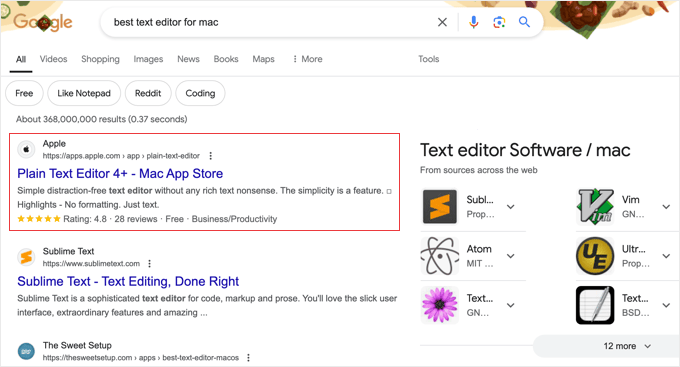
Google propose les résultats les plus pertinents en haut des listes de recherche de différentes manières. Celles-ci incluent les boîtes de réponse Google, les extraits enrichis et les aperçus IA.
La meilleure façon d'obtenir des extraits enrichis sur Google et d'autres moteurs de recherche est d'utiliser le balisage de schéma. Un schéma personnalisé aide votre site Web à se démarquer afin que vous puissiez obtenir un meilleur taux de clics (CTR). À son tour, cela aide votre site WordPress à mieux se classer en SEO.
Maintenant, vous vous demandez peut-être comment fonctionne réellement le balisage de schéma.
En termes simples, le balisage de schéma est un type spécial de code HTML que vous pouvez ajouter à votre site Web WordPress pour en dire plus sur votre contenu aux moteurs de recherche.
Par exemple, vous pouvez indiquer aux moteurs de recherche qu'une page particulière est un article de blog, une recette, une FAQ, un article d'actualité ou une page produit dans votre boutique en ligne. Les moteurs de recherche peuvent ensuite utiliser ces données pour afficher des résultats enrichis.
Maintenant, la bonne nouvelle est que la plupart des propriétaires de sites Web n'ajoutent pas réellement de code pour ajouter le balisage de schéma.
De puissants plugins SEO pour WordPress comme AIOSEO le font déjà pour vous en ajoutant ces paramètres dans votre éditeur de publication et de page. Vous pouvez personnaliser davantage le balisage de schéma pour chaque publication. Nous avons couvert plus de détails sur la façon de le faire dans notre guide du débutant sur l'utilisation des extraits enrichis.

Par exemple, si vous cherchez à ajouter un schéma FAQ dans WordPress, tout ce que vous avez à faire est de sélectionner le modèle de schéma FAQ et d'y ajouter les questions. AIOSEO, en coulisses, ajoutera le code de balisage de schéma JSON+LD sur votre site Web (sans que vous ayez à faire de travail technique).
Une fois cela ajouté, votre fiche de site Web se démarquera davantage dans Google, comme ceci.

Vous pouvez également utiliser une technique similaire pour ajouter un schéma de recette, un schéma de produit, un schéma d'événement, et d'autres types de balisage de schéma.
Nous recommandons toujours à nos utilisateurs de profiter de l'outil de balisage de schéma personnalisé dans AIOSEO pour faire ressortir votre site Web afin d'améliorer vos classements SEO.
Optimiser les commentaires WordPress

Les commentaires peuvent être un signe fort d'engagement des utilisateurs sur votre site web. Des utilisateurs engagés signifient plus de liens vers votre site, plus de trafic et un meilleur référencement.
Cependant, vous devez vous assurer que vos commentaires sont réels et non du spam. Les spammeurs soumettent des commentaires avec de mauvais liens, ce qui pourrait affecter, voire ruiner, votre classement dans les moteurs de recherche.
C'est pourquoi nous recommandons à tout le monde de commencer à utiliser Akismet. C'est l'un des deux plugins préinstallés sur chaque site WordPress, et il vous aide à combattre le spam de commentaires.
Si Akismet seul n'est pas en mesure de gérer le spam de commentaires, consultez ces conseils et outils pour combattre le spam de commentaires dans WordPress.
Si vos articles de blog attirent beaucoup de commentaires authentiques et sans spam, vous devriez vous féliciter d'avoir créé un site web aussi engageant !
Cependant, trop de commentaires sur un article peuvent ralentir son chargement, ce qui affecte également votre classement dans les moteurs de recherche. (Continuez à lire ci-dessous pour en savoir plus sur la façon dont la vitesse affecte le SEO.)
Pour préparer votre site web à supporter le fardeau que les commentaires imposent à votre serveur et à votre vitesse, vous pouvez diviser les commentaires en plusieurs pages. Consultez notre tutoriel sur la façon de paginer les commentaires dans WordPress.
Si vous souhaitez obtenir plus de commentaires sur votre site, consultez ces moyens d'obtenir plus de commentaires sur vos articles de blog WordPress.
Liens externes NoFollow dans WordPress
Comme mentionné ci-dessus, les liens aident les moteurs de recherche à décider quelles pages sont importantes. Lorsque vous créez un lien vers un site Web, vous transférez une partie du score SEO de votre site vers ce lien. Ce score SEO est appelé « jus de lien ».
Pour bien vous classer, vous voulez que votre site soit considéré comme une autorité. Lier vers d'autres sites Web peut parfois leur transmettre une petite quantité de l'autorité de votre site, ou « jus de lien ».
L'ajout d'un attribut « nofollow » aux liens externes (liens vers des sites que vous ne possédez pas) indique aux moteurs de recherche que vous n'approuvez pas nécessairement la page liée. C'est une bonne pratique qui vous aide à préserver la valeur SEO de votre propre site Web.
Un lien externe normal ressemble à ceci en HTML :
<a href="http://example.com">Example Website</a>
Un lien externe avec l'attribut nofollow ressemble à ceci :
<a href="http://example.com" rel="nofollow">Example Website</a>
Par défaut, WordPress ne propose pas d'option pour rendre les liens nofollow. Cependant, si vous utilisez le plugin AIOSEO, cela le rend facile.
Lorsque vous ajoutez un lien, cliquez simplement sur l'option Ajouter « nofollow » au lien.

Pour plus de détails et d'autres méthodes, consultez notre guide sur comment ajouter des liens nofollow dans WordPress.
Articles complets vs. résumés ou extraits
WordPress affiche et crée des liens vers vos articles sur plusieurs pages, telles que la page d'accueil, les archives de catégories, les archives de tags, les archives de dates, les pages d'auteurs, et plus encore.
Par défaut, il affiche le contenu complet de l'article sur toutes ces pages. Cela affecte le référencement de votre site, car les moteurs de recherche peuvent le considérer comme du contenu dupliqué. Les articles complets ralentissent également le chargement de vos pages d'archives.
Afficher des articles complets partout affecte également vos vues de page. Par exemple, les utilisateurs qui s'abonnent à votre flux RSS pourront lire l'article complet dans leur lecteur de flux sans jamais visiter votre site Web.
La façon la plus simple de résoudre ce problème est d'afficher des résumés ou des extraits au lieu d'articles complets.
Vous pouvez le faire en allant dans Paramètres » Lecture et en sélectionnant extrait.

Pour des instructions détaillées, consultez notre guide sur comment personnaliser les extraits WordPress sans codage.
Vitesse et sécurité pour le SEO WordPress
Au-delà de votre contenu et de vos mots-clés, la santé globale de votre site Web joue un rôle énorme dans votre classement. C'est souvent appelé le « SEO technique ». Même avec les meilleurs articles, un site Web lent ou peu sécurisé aura du mal à bien se classer dans les résultats de recherche.
Voici comment empêcher votre site de perdre du trafic des moteurs de recherche en raison de performances lentes ou d'une sécurité laxiste.
Optimisez la vitesse et les performances de votre site

Des recherches montrent qu'à l'ère d'Internet, la durée d'attention moyenne d'un humain est plus courte que celle d'un poisson rouge.
Les experts en utilisabilité web estiment que les utilisateurs décident s'ils veulent rester ou partir en quelques secondes après avoir visité un site web.
Cela signifie qu'en tant que propriétaire de site web, vous n'avez que quelques secondes pour présenter votre contenu et engager les utilisateurs. Vous ne voulez pas perdre ce temps précieux à faire attendre votre visiteur pendant le chargement de votre site web.
Parce que l'expérience utilisateur est si importante, les moteurs de recherche comme Google privilégient les sites web plus rapides dans leurs résultats. En d'autres termes, les sites web plus rapides se classent plus haut sur Google.
Pour améliorer la vitesse de votre site web, vous devez avoir un fournisseur d'hébergement WordPress rapide comme hébergement WordPress rapide comme SiteGround ou Hostinger (Bonus : Obtenez 79 % de réduction avec notre code promo Hostinger !)
Après cela, vous devez installer un plugin de mise en cache et suivre notre guide ultime pour accélérer WordPress.
Optimisation des images dans WordPress pour le SEO
Les images sont plus attrayantes que le texte, mais elles prennent également plus de temps à charger. Si vous ne faites pas attention à la taille et à la qualité des images, elles peuvent ralentir votre site web.
Vous devez vous assurer que vous utilisez des images optimisées pour un chargement plus rapide. Consultez notre guide sur la façon d'accélérer WordPress en optimisant les images pour le web.
Une autre astuce que vous pouvez utiliser pour optimiser vos images pour les moteurs de recherche est d'utiliser un titre et des balises alt descriptifs. Ces balises aident les moteurs de recherche à comprendre de quoi parle votre image. Elles aident également les utilisateurs malvoyants, car leurs lecteurs d'écran peuvent leur lire le texte alternatif.
WordPress vous permet d'ajouter facilement des titres et des balises alt lorsque vous téléchargez une image.
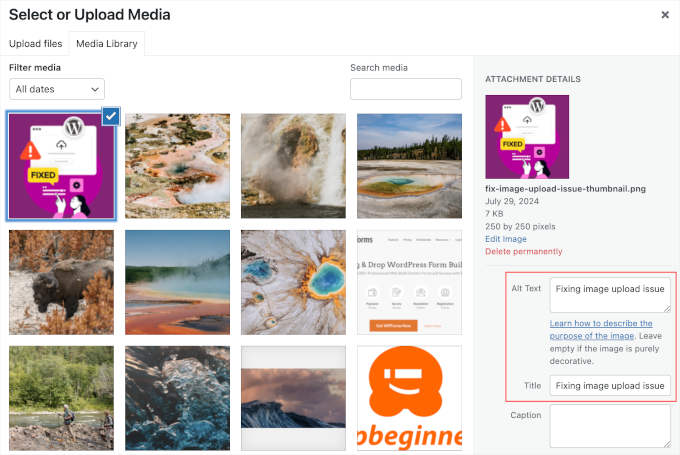
Si vous êtes photographe ou si vous ajoutez beaucoup d'images à votre site WordPress, vous devez utiliser un plugin de galerie.
Nous vous recommandons d'utiliser le plugin Envira Gallery en plus de AIOSEO. Lors de nos tests de vitesse, nous avons constaté qu'il s'agissait du plugin de galerie WordPress le plus rapide. Il est également entièrement réactif et optimisé pour le SEO dès sa sortie de la boîte.
Pour plus d'astuces, consultez notre guide complet pour débutants sur le SEO d'images.
Et si vous avez du contenu vidéo, il doit également être optimisé. Vous pouvez consulter notre guide étape par étape sur comment configurer correctement le SEO vidéo dans WordPress pour plus de détails.
Sécurité de votre site WordPress

Chaque semaine, Google met sur liste noire environ 20 000 sites Web pour cause de logiciels malveillants et environ 50 000 pour cause d'hameçonnage. Lorsqu'un site est mis sur liste noire, il n'apparaît dans aucun résultat de recherche.
Cela signifie que la sécurité de votre site WordPress est cruciale pour de bons classements. Vous ne voulez pas que tout votre travail acharné sur le SEO soit gâché si votre site est compromis par un pirate informatique.
La bonne nouvelle est qu'il n'est pas si difficile de sécuriser votre site WordPress. Suivez simplement les instructions étape par étape de notre guide ultime de sécurité WordPress.
Chez WPBeginner, nous utilisons actuellement Cloudflare pour protéger notre site Web contre les attaques et avons utilisé Sucuri pendant de nombreuses années. Pour comprendre pourquoi nous recommandons ce type de services, lisez notre étude de cas sur la façon dont Sucuri nous a aidés à bloquer 450 000 attaques WordPress en 3 mois.
Commencez à utiliser SSL/HTTPS

Le protocole SSL (Secure Sockets Layer) est une technologie qui chiffre la connexion entre le navigateur d'un utilisateur et le serveur auquel il se connecte. Cela ajoute une couche de sécurité supplémentaire à votre site WordPress.
Les sites Web sécurisés par SSL sont indiqués par un cadenas ou une icône de 'accordéon' dans la barre d'adresse du navigateur. Cela rend votre site Web plus digne de confiance, et il est requis si vous gérez une boutique en ligne avec WordPress et traitez des informations de paiement sensibles.
Toutes les meilleures sociétés d'hébergement WordPress proposent des certificats SSL gratuits avec Let's Encrypt. Consultez notre guide sur comment obtenir un certificat SSL gratuit pour votre site Web pour plus de détails.
Si vous souhaitez un certificat SSL wildcard premium ou simplement un certificat régulier avec une garantie de sécurité, nous vous recommandons d'utiliser Namecheap.
Leurs certificats SSL sont accompagnés d'une garantie de sécurité minimale de 10 000 $ et allant jusqu'à 250 000 $. Vous bénéficiez également d'un sceau de site TrustLogo à afficher sur votre site pour une crédibilité accrue.
Tutoriel vidéo
Foire Aux Questions sur le SEO WordPress
Voici les réponses à certaines des questions les plus courantes que nous recevons concernant le SEO WordPress. Cela devrait vous aider à dissiper les doutes persistants que vous pourriez avoir.
1. Combien de temps faut-il pour que le SEO WordPress fonctionne ?
Bien que l'optimisation de base sur la page puisse montrer des résultats mineurs rapidement, il faut souvent 3 à 6 mois pour constater des changements significatifs dans votre classement dans les moteurs de recherche. Le SEO est une stratégie à long terme qui se construit avec le temps grâce à des efforts constants.
2. WordPress est-il bon pour le SEO dès sa sortie de la boîte ?
Oui, WordPress offre une base solide pour le référencement car il est construit avec un code propre que les moteurs de recherche peuvent facilement lire. Cependant, pour maximiser réellement la visibilité de votre site, vous devez ajouter un plugin SEO comme All in One SEO et suivre les meilleures pratiques de ce guide.
3. Puis-je faire du référencement moi-même, ou dois-je engager un expert ?
Vous pouvez absolument faire votre propre référencement en suivant ce guide et en utilisant les bons outils. De nombreux propriétaires de petites entreprises gèrent avec succès l'optimisation de leur site. Si vous trouvez cela trop long ou trop technique, alors engager un professionnel est une excellente option à considérer.
4. Quelle est la partie la plus importante du référencement pour un débutant ?
Pour un débutant, les parties les plus importantes sont la recherche de mots-clés et le référencement on-page. Tout d'abord, comprenez ce que votre public recherche. Ensuite, optimisez vos titres de page, vos méta-descriptions et votre contenu pour qu'ils correspondent à ces mots-clés afin d'avoir le plus grand impact initial.
Plus d'outils et de ressources SEO
Une fois que vous maîtriserez les meilleures pratiques de référencement WordPress, vous voudrez approfondir vos compétences pour devancer la concurrence.
Nous avons compilé une liste des meilleurs plugins et outils SEO WordPress pour améliorer votre SEO.
Nos 5 meilleures recommandations pour les meilleurs plugins et outils SEO WordPress sont :
- AIOSEO, également connu sous le nom de All in One SEO, est le meilleur plugin SEO WordPress utilisé par plus de 3 millions de sites Web. Il existe également une version gratuite d'AIOSEO.
- Semrush est notre choix pour le meilleur outil de recherche de mots-clés et d'analyse concurrentielle. Bien qu'il soit cher, il est vraiment puissant et constitue le choix n°1 des professionnels. (Alternatives gratuites : Générateur de mots-clés WPBeginner et Vérificateur de densité de mots-clés.)
- MonsterInsights est le meilleur plugin Google Analytics qui vous aide à voir toutes les statistiques importantes en un seul endroit. N'oubliez pas que vous ne pouvez pas améliorer ce que vous ne pouvez pas mesurer. Plus de 3 millions de sites Web utilisent MonsterInsights. Il existe également une version gratuite MonsterInsights Lite disponible.
- Lowfruits est un puissant outil de recherche de mots-clés qui vous aidera à suivre vos classements Google et à identifier les mots-clés à faible concurrence plus faciles à classer. Il peut vous aider à surpasser vos concurrents et à générer du trafic organique vers votre site.
- SEOBoost est un assistant d'écriture alimenté par l'IA qui vous aide à rédiger du contenu bien classé. Il identifie les meilleurs mots-clés à utiliser dans vos articles de blog et analyse votre contenu pour la densité des mots-clés, la lisibilité et la pertinence afin d'améliorer votre SEO On-Page.
Si vous êtes prêt à essayer des techniques plus avancées, vous pouvez également consulter notre archive d'articles sur le SEO WordPress. Vous trouverez ci-dessous quelques guides sélectionnés qui pourraient vous être utiles :
- Checklist d'audit SEO WordPress pour améliorer vos classements
- Comment créer un rapport SEO pour votre site WordPress
- Comment ajouter IndexNow dans WordPress pour accélérer les résultats SEO
- Le problème du budget d'exploration SEO WordPress et comment le résoudre
- Comment obtenir des Sitelinks Google pour votre site WordPress
- Comment créer une table des matières dans WordPress pour améliorer les classements SEO
- Comment ajouter un sitemap RSS dans WordPress pour améliorer votre classement SEO
- Comment soumettre votre site WordPress à Google Actualités
- Comment rediriger une page ou une URL dans WordPress
- Comment effectuer une redirection de site complet dans WordPress
- SEO pour la recherche vocale – comment optimiser votre blog WordPress pour la recherche vocale
Nous espérons que cet article vous a aidé à apprendre comment optimiser correctement votre site WordPress pour le SEO. Allez-y et mettez en œuvre quelques-uns de ces conseils SEO pour WordPress, et vous devriez voir une augmentation de votre trafic dans les quelques mois à venir, à mesure que les moteurs de recherche traiteront vos modifications.

Oyekanmi olamilekan
Vous ne m'avez jamais déçu en matière de création de sites web qui répondent aux attentes. Vos contenus sont riches et me permettent de garder mes clients.
Support WPBeginner
Glad you found our guide helpful
Admin
Sora
Merci beaucoup pour cet article détaillé. J'ai une question. J'ai récemment lancé un blog sur les voyages et je pense à un plugin SEO pour WordPress. Lequel est le meilleur : AIOSEO ou Yoast SEO ?
Support WPBeginner
Pour nos recommandations, vous voudrez bien consulter notre liste ci-dessous :
https://www.wpbeginner.com/showcase/9-best-wordpress-seo-plugins-and-tools-that-you-should-use/
Admin
Amber German
Je voulais juste dire que vous êtes brillant. J'ai récemment migré mon blog d'un compte Blogger gratuit vers un compte WordPress auto-hébergé, en me basant sur vos recommandations et sachant que ce serait mieux pour mon blog. J'adore voir vos explications pour toutes les étapes et options de création d'un site web ou d'un blog, puis les voir en action ici sur le vôtre. Cela aide au processus d'apprentissage. Ce n'est certainement pas aussi simple que je l'imaginais (200 étapes simples équivalent à beaucoup plus de complications), mais grâce à ce site, je sais que j'y arriverai éventuellement. Je ne pourrais littéralement pas y arriver sans vous.
Support WPBeginner
Glad you found our content helpful
Admin
Andre Lima
Article parfait. Il m'aide beaucoup et je suis capable d'obtenir un meilleur score SEO. J'ai un doute, mon site est sans préfixe WWW. Mais je peux accéder aux deux (avec et sans WWW). Ma configuration dans WordPress est sans WWW. Y a-t-il des problèmes pour les moteurs de recherche à garder la configuration comme ça ?
Support WPBeginner
Il ne devrait pas y avoir de problème avec cela, vous voudrez peut-être vérifier auprès de votre hébergeur que vous redirigez vers la version que vous préférez pour que votre site soit trouvé.
Admin
Mireia
C'est incroyable, merci !
Support WPBeginner
Glad you found it helpful
Admin
Rustom Gutierrez
Contenu très utile. J'aime tout l'article. Je vais l'appliquer.
Support WPBeginner
Glad you found our guide helpful
Admin
Kate
Super ! J'ai eu beaucoup d'informations nécessaires de cet article, merci beaucoup.
Support WPBeginner
Glad you found our guide helpful
Admin
Shiv Raj
Merci pour ces excellents conseils
Support WPBeginner
You’re welcome, glad our guide was helpful
Admin
Chinny Ivy
Vous nous facilitez la vie. Merci. C'était très utile
Support WPBeginner
Glad our guide was helpful
Admin
Veting
Sera-t-il utile de partager le lien vers mon site ?
Support WPBeginner
Partager des liens vers votre site peut aider les gens à trouver votre site.
Admin
James Emmanuel
Excellent article, merci pour les étapes bien analysées. Je vais envisager de les suivre une par une pour mon article.
Continuez votre bon travail.
Support WPBeginner
Glad you found our content helpful
Admin
shoaib sohail
excellent article, ça m'a beaucoup aidé, et j'ai fait beaucoup de changements !
merci les gars ! continuez votre bon travail !
Support WPBeginner
Glad our guide was helpful
Admin
Trina
Littéralement le meilleur article que j'ai lu depuis que j'ai décidé de créer un blog. Il m'a fallu des heures pour le lire, mais j'ai pris tellement de notes et j'ai hâte d'appliquer tout ce que vous avez couvert. Un grand bravo à vous pour avoir fait de cet article un article intéressant et très utile. Je reviendrai pour en savoir plus !
Support WPBeginner
Glad our guide was helpful
Admin
Azeem Haq
Excellent travail ! Article très détaillé. Merci.
Support WPBeginner
You’re welcome
Admin
Nisar Ahmad
Informations excellentes et très utiles.
Support WPBeginner
Glad you felt our guide was helpful
Admin
Malati Shankar
Des informations si approfondies. En tant que nouveau blogueur, ce genre de posts est vraiment encourageant et motivant.
Merci et cordialement.
Support WPBeginner
Glad our guide is helpful
Admin
Sumedha Dutta
Thanks a ton for this really informative and in-depth article. Means a lot to new bloggers such as myself.
Support WPBeginner
You’re welcome
Admin
Adam Joseph
Dans la section qui mentionne les permaliens, je ne peux pas suivre les étapes car l'option n'est pas disponible dans le menu d'administration. Cette option est-elle uniquement disponible pour les comptes WordPress Business ? J'ai un compte Premium "uniquement".
Support WPBeginner
Nos guides sont pour WordPress.org, vous pouvez voir notre comparaison des deux plateformes dans notre article ci-dessous :
https://www.wpbeginner.com/beginners-guide/self-hosted-wordpress-org-vs-free-wordpress-com-infograph/
Admin
Riyanna
Merci pour cet article très merveilleux et informatif. En tant que débutant, les informations partagées ici m'ont beaucoup aidé à mieux comprendre le SEO de Wordpress. Merci et je vous souhaite tout le meilleur dans toutes vos futures entreprises...
Support WPBeginner
Glad you found our content helpful
Admin
Mohd Noman Khan
Merci beaucoup, c'était très utile.
Support WPBeginner
You’re welcome
Admin
Max Lai
Merci beaucoup ! Très utile
Support WPBeginner
You’re welcome, glad our post was helpful
Admin
AbdulRaheem
Article sympa et pratique. Ce site web est ma référence principale depuis 6 ans et le contenu a toujours l'air neuf.
Support WPBeginner
Glad you continue to find our content helpful
Admin
Ogbonnia Victor
C'est génial
Je ne savais pas que je pouvais trouver un contenu aussi utile
Merci
Support WPBeginner
Glad our guide was helpful
Admin
Dimanche
Merci pour cette information. C'est clair et facile à comprendre.
Support WPBeginner
Glad our guide was helpful
Admin
Rashidah
Un article très informatif (pour un novice comme moi) ; merci !
Ce post regorge de conseils utiles. Les lecteurs y trouveront des informations précieuses couvrant de nombreux sujets.
J'essayais d'apprendre WordPress de partout (j'ai l'intention de commencer à bloguer). C'était déroutant, mais depuis que j'ai rejoint la page FB de WPBeginner, l'apprentissage est tellement plus facile (c'est comme un centre d'apprentissage unique).
Continuez votre bon travail, l'équipe !
Support WPBeginner
Glad you found our content and Facebook group helpful
Admin
Muhammad Usman
Site très utile
Support WPBeginner
Thank you
Admin
Dhruvi Gohil
Merci beaucoup ! Ce blog m'aide énormément et même à clarifier les confusions que j'ai jusqu'à MAINTENANT !
Support WPBeginner
You’re welcome
Admin
Akaninyene
Clair et facile à suivre. Tellement utile. Un grand merci.
Support WPBeginner
You’re welcome, glad our guide was helpful
Admin
MANOJ CHITARA
comme toujours excellent contenu excellente connaissance continuez comme ça
Support WPBeginner
Thank you
Admin
Hannan Ahmed
wpbeginner est tout simplement incroyable. Concept très clair, utilise des mots anglais courants. Je n'ai jamais vu ce genre de blog utile.
Support WPBeginner
Glad you found our guide helpful
Admin
Isaias Cuvula
J'adore cet article, il est très simple et clair !
Le SEO était un monde inconnu pour moi, avec cet article, je ne me sens plus perdu ! J'appliquerai tous ces conseils. Merci
Support WPBeginner
You’re welcome, glad our guide could help clear up any confusion
Admin
Drivestreak
C'est un post génial. J'ai sauvegardé cette URL pour référence future.
Support WPBeginner
Glad you found our post helpful
Admin
Wanja Wannbäck
Merci beaucoup pour toutes ces informations, j'ai beaucoup appris.
Support WPBeginner
You’re welcome
Admin
Helen
Wow… juste merci !
Support WPBeginner
You’re welcome
Admin
zelmer william
J'apprécie vraiment, merci
Support WPBeginner
You’re welcome
Admin
nissi
C'est très utile. Merci de partager
Support WPBeginner
You’re welcome
Admin
Bijendra Patre
Très informatif pour un nouveau blogueur, c'est vraiment utile.
Support WPBeginner
Glad you found our article helpful
Admin
Alberto
Merci pour ce contenu formidable.
Je continuerai à l'explorer et à en faire la publicité !
Santé
Support WPBeginner
Glad you like our articles and thank you for sharing it to those who may need them
Admin
Sahil Ahuja
Mannnn. I have learned so much from your website. Let me know how can I ever pay you back. Not with real money of course
Support WPBeginner
Glad our guides have been helpful to you
Admin
leeken
très bon article, j'ai lu cet article, c'est un article très utile pour le SEO.
Support WPBeginner
Thank you, glad you like our article
Admin
David Mortimer
Un autre excellent article de wpbeginner ! Merci pour vos conseils, j'essaie actuellement d'améliorer le SEO de mon site web. Il y a deux jours, je ne savais rien du SEO, mais cela m'a aidé à améliorer ma compréhension.
Support WPBeginner
You’re welcome, glad you liked our article and hope our guides continue to help you
Admin
Prabin
Contenu génial et super. C'est le blog parfait pour tout apprendre sur WP.
J'ai adoré.
Support WPBeginner
Thank you, glad you’ve found our content helpful
Admin
Daleen
Salut
Quelle est la différence entre https et http et puis-je simplement mettre https dans mes paramètres ou ai-je besoin d'un plugin pour cela
Daleen
Support WPBeginner
Vous avez besoin d'un certificat SSL pour HTTPS, vous voudrez peut-être consulter notre article ici :
https://www.wpbeginner.com/wp-tutorials/how-to-add-ssl-and-https-in-wordpress/
Admin
Komal Tariq
Comment puis-je faire un bon référencement pour le site Web de ma boutique en ligne ? Merci de me guider à cet égard.
Support WPBeginner
La plupart des recommandations de cet article devraient toujours pouvoir aider une boutique, mais nous examinerons si nous pouvons inclure des spécificités pour les boutiques à l'avenir.
Admin
Abhay
J'ai lancé mon blog mais je n'avais pas de trafic et après vous avoir suivi, j'ai du trafic, pas énorme, mais oui, des gens viennent.
Support WPBeginner
Heureux que notre guide ait pu vous aider à améliorer votre référencement
Admin
Mary J. Freese
Si vous êtes sérieux au sujet d'augmenter le trafic de votre site Web, vous devez prêter attention aux meilleures pratiques de référencement WordPress.
Support WPBeginner
Thanks for sharing how you feel, we hope our article helps people looking to improve their SEO
Admin
Angelia Vangiller
Toujours informatif et intéressant. Mes questions trouvent toujours une réponse lorsque je viens sur ce site, il est donc devenu ma référence lorsque je ne suis pas sûr de quoi faire. Merci !
Support WPBeginner
You’re welcome, glad our articles have been helpful
Admin
Kiran patil
Merci de nous guider pour commencer à apprendre WordPress.
Support WPBeginner
You’re welcome, glad you’ve found our guides helpful
Admin
Shaneen
Clair et concis, merci. Très informatif
Support WPBeginner
You’re welcome, glad you liked our article
Admin
Ankush Singla
Très bon article. J'ai beaucoup appris grâce à lui.
Support WPBeginner
Thank you, glad you liked our guide
Admin